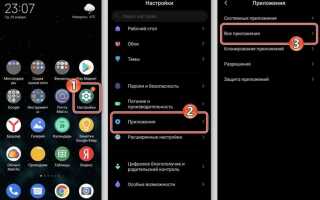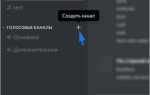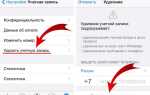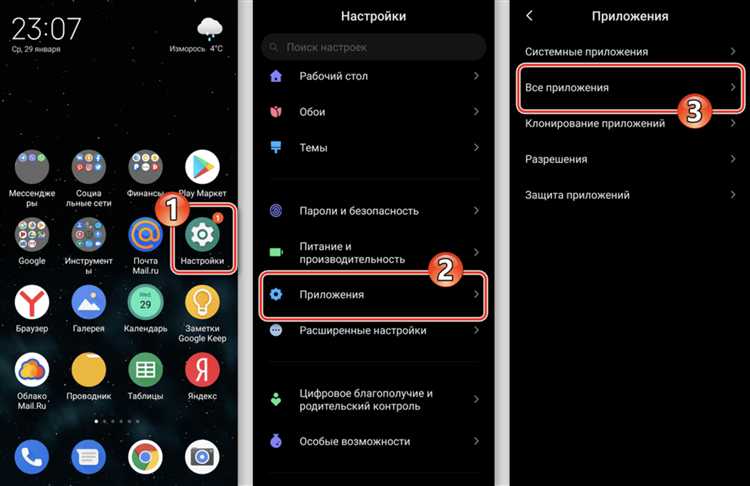
WhatsApp сохраняет фотографии на смартфоне, но для работы с ними на компьютере удобнее иметь прямой доступ к файлам. Существует несколько способов передачи изображений: через кабель USB, облачные сервисы или официальный веб-клиент WhatsApp Web.
Подключение смартфона к ПК по USB – самый надежный и быстрый метод, позволяющий напрямую скопировать папку с фото. На устройствах Android фотографии обычно находятся в папке WhatsApp/Media/WhatsApp Images. Для iPhone нужно использовать iTunes или сторонние программы для доступа к файлам.
Использование WhatsApp Web позволяет сохранять отдельные фотографии, открывая их в браузере и загружая через контекстное меню. Это удобно, если нужно скачать несколько снимков без подключения устройства.
Также есть возможность автоматической синхронизации фотографий через облачные сервисы, например, Google Диск или iCloud, что позволяет мгновенно получить доступ к фото на компьютере без дополнительных проводов и настроек.
Как подключить телефон к компьютеру для передачи файлов WhatsApp
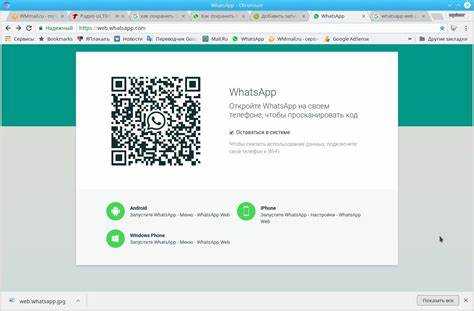
Для быстрой передачи фото из WhatsApp на компьютер потребуется подключить телефон с помощью USB-кабеля и настроить передачу данных.
- Возьмите оригинальный USB-кабель или качественный аналог с поддержкой передачи данных.
- Подключите телефон к USB-порту компьютера.
- На экране телефона появится уведомление с выбором режима подключения. Выберите «Передача файлов» (MTP) или «Передача данных».
- Если уведомление не появляется автоматически, откройте «Настройки» → «Подключение устройства» или «Память» и активируйте режим передачи данных вручную.
- На компьютере откройте «Этот компьютер» (Windows) или Finder (Mac с установленной программой Android File Transfer для Android).
- Найдите подключённое устройство, откройте его, затем перейдите в папку WhatsApp:
- Для Android: Internal Storage → WhatsApp → Media → WhatsApp Images
- Для iPhone: необходимо использовать iTunes или специальные программы для доступа к файлам, так как прямой доступ к папкам ограничен.
- Скопируйте нужные фотографии на компьютер.
Для macOS и iPhone рекомендуются программы типа iMazing или AnyTrans для удобного доступа к медиафайлам WhatsApp без сложных настроек.
Как найти папку с фото WhatsApp на телефоне
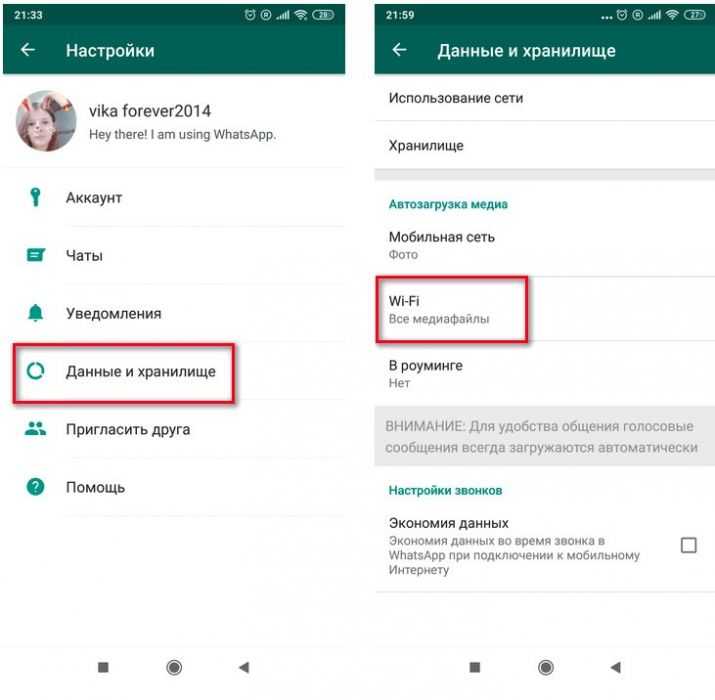
Для доступа к фото WhatsApp на телефоне используйте файловый менеджер. На Android устройствах откройте приложение «Файлы» или любой сторонний файловый менеджер, например, «ES Проводник» или «Total Commander».
Перейдите в корневую папку внутренней памяти или карты памяти, если она используется. Там откройте каталог WhatsApp, затем перейдите в папку Media и далее в WhatsApp Images. Именно здесь хранятся все фото, полученные и отправленные через WhatsApp.
Если фото не отображаются, убедитесь, что включена опция отображения скрытых файлов, так как некоторые менеджеры могут скрывать папки с точкой в названии.
На iPhone доступ к фото WhatsApp напрямую через файловую систему невозможен без специальных программ или джейлбрейка. Для экспорта фото используйте синхронизацию с компьютером через iTunes или экспорт через сам WhatsApp.
Как перенести фото из WhatsApp с Android на ПК через USB

Подключите Android-устройство к компьютеру с помощью USB-кабеля. Убедитесь, что на телефоне выбрана опция «Передача файлов» (MTP).
На ПК откройте «Проводник» и перейдите к устройству, которое появится как внешний накопитель.
Перейдите в папку WhatsApp/Media/WhatsApp Images. Здесь хранятся все полученные и отправленные фотографии.
Выделите нужные файлы или папки и скопируйте их на жёсткий диск компьютера, используя стандартные команды «Копировать» и «Вставить».
Для ускорения переноса можно использовать быстрый USB-порт версии 3.0 и кабель с поддержкой высокой скорости передачи данных.
По окончании копирования корректно отключите устройство, чтобы избежать потери данных.
Как скачать фото из WhatsApp с iPhone на компьютер через iTunes
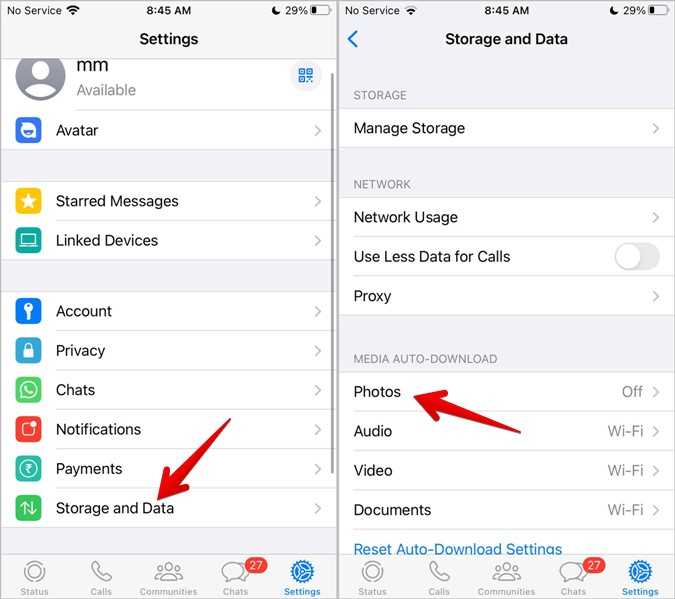
Для переноса фото из WhatsApp с iPhone на компьютер через iTunes потребуется выполнить несколько конкретных шагов. Перед началом убедитесь, что установлена последняя версия iTunes.
1. Подключите iPhone к компьютеру с помощью оригинального USB-кабеля.
2. Откройте iTunes. При первом подключении подтвердите доверие к устройству на iPhone и в iTunes.
3. В верхней панели нажмите на значок устройства, затем перейдите в раздел «Файлы общего доступа».
4. Найдите в списке приложений WhatsApp. Если WhatsApp отсутствует, данные хранятся в резервной копии, а не в общем доступе.
5. Если доступ к файлам WhatsApp есть, выберите папку с вложениями (обычно Media или WhatsApp Images).
6. Выделите нужные фото и нажмите «Сохранить» для экспорта на компьютер.
Если файлов через «Файлы общего доступа» нет, используйте резервную копию:
1. В iTunes перейдите в раздел «Обзор» и создайте локальную резервную копию iPhone (с шифрованием, если необходимо сохранить медиафайлы WhatsApp).
2. После завершения резервного копирования используйте стороннюю программу для извлечения данных (например, iBackup Viewer или iMazing).
3. Откройте резервную копию и найдите папку с изображениями WhatsApp – обычно путь выглядит как: AppDomainGroup-group.net.whatsapp.WhatsApp.shared/Media/WhatsApp Images.
4. Экспортируйте нужные изображения на компьютер в выбранную папку.
Этот способ подходит, если необходимо получить доступ ко всем медиафайлам, включая удалённые с устройства, но сохранённые в резервной копии.
Как использовать WhatsApp Web для сохранения фото на ПК
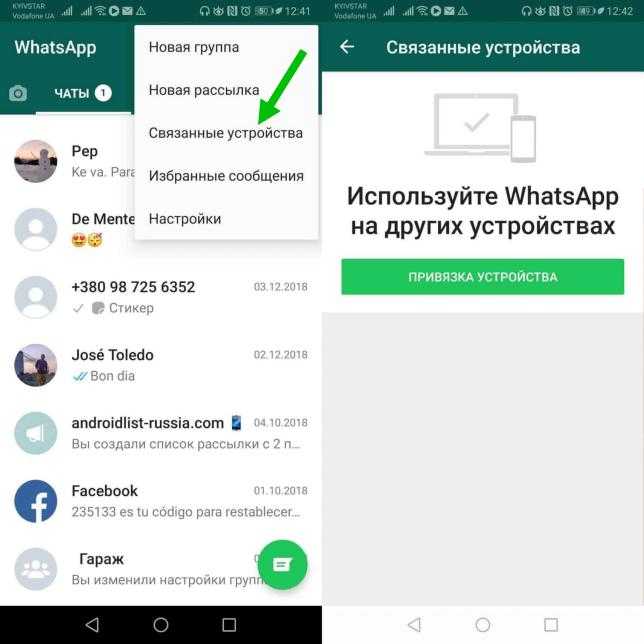
Откройте браузер на компьютере и перейдите на сайт web.whatsapp.com. На экране появится QR-код.
Запустите WhatsApp на смартфоне, перейдите в меню (три точки или «Настройки»), выберите «Связанные устройства» и отсканируйте QR-код с экрана компьютера.
После подключения выберите нужный чат в левой колонке. Найдите фото, которое хотите сохранить.
Кликните на изображение левой кнопкой мыши, чтобы открыть его в полноэкранном режиме. В правом верхнем углу нажмите на иконку загрузки (стрелка вниз).
Выберите папку на компьютере для сохранения и подтвердите загрузку. Файл будет сохранён в оригинальном качестве в формате .jpg или .png, в зависимости от источника.
Если нужно сохранить несколько фото, откройте меню чата, выберите «Медиа, ссылки и документы», перейдите в раздел «Медиа», затем повторите действия по скачиванию для каждого изображения.
Как сохранить фото из WhatsApp в облачное хранилище и скачать на ПК
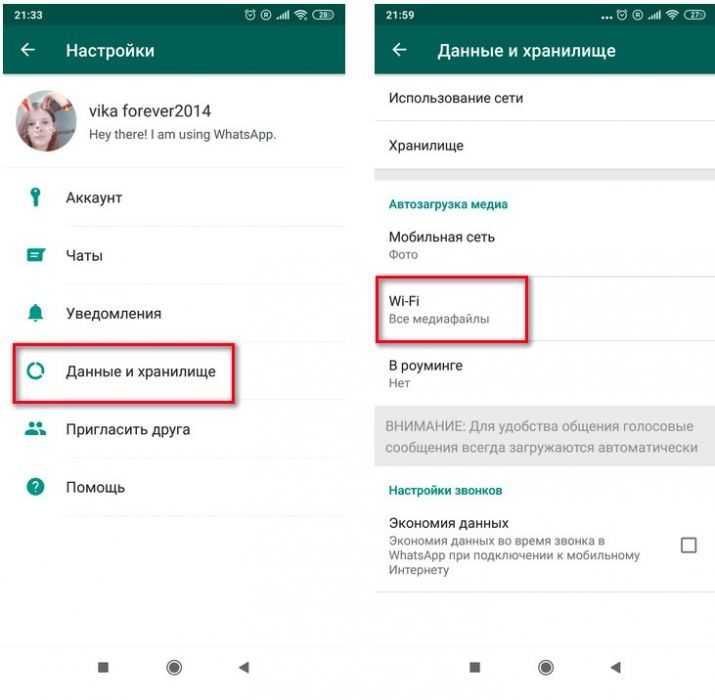
Откройте чат в WhatsApp, где находится нужное фото. Нажмите на изображение, затем на иконку с тремя точками в правом верхнем углу и выберите пункт «Поделиться».
В списке доступных приложений выберите облачное хранилище – Google Диск, Dropbox или OneDrive. Авторизуйтесь, если требуется, и загрузите файл в нужную папку.
На компьютере откройте сайт соответствующего облачного сервиса. Перейдите в ту же папку, куда был загружен файл, и нажмите «Скачать» или используйте правый клик мыши по изображению для загрузки.
Для автоматизации можно включить автосинхронизацию изображений WhatsApp с облаком. В Google Фото: откройте настройки приложения, включите резервное копирование и выберите WhatsApp Images как источник. Файлы будут автоматически доступны на photos.google.com.
Если вы используете Dropbox, установите приложение Dropbox на смартфон, включите автозагрузку фото, а затем откройте папку Camera Uploads на компьютере через dropbox.com и скачайте нужные файлы.
Что делать, если фото не отображаются при подключении телефона к компьютеру
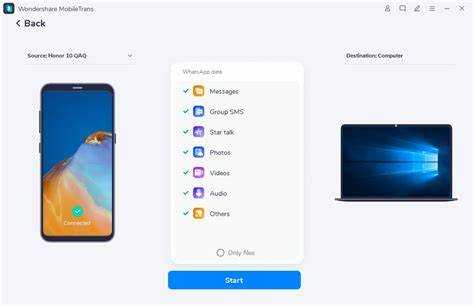
Убедитесь, что смартфон разблокирован. После подключения кабеля к компьютеру на экране телефона должно появиться окно с выбором режима – выберите «Передача файлов» или «MTP». Без этого доступа система не увидит содержимое устройства.
Если окно не появляется, вручную откройте панель уведомлений и выберите режим подключения. Некоторые модели Android по умолчанию подключаются только для зарядки.
Проверьте, установлен ли на компьютере драйвер для вашего устройства. Для смартфонов Samsung, Xiaomi, Huawei и других производителей драйверы можно скачать с официальных сайтов или через фирменные приложения, такие как Samsung Smart Switch, HiSuite или Mi PC Suite.
Замените USB-кабель, если передача данных не начинается. Некоторые кабели поддерживают только зарядку. Используйте оригинальный или сертифицированный кабель, поддерживающий передачу данных.
Попробуйте другой USB-порт на компьютере. Предпочтительно использовать порты USB 3.0, расположенные на задней панели системного блока или напрямую на материнской плате ноутбука.
Если вы используете Mac, установите Android File Transfer. Без этого приложения Mac не сможет получить доступ к внутреннему хранилищу Android-устройства.
Проверьте настройки телефона: в разделе «Память» или «Хранилище» должна быть доступна внутренняя память или карта памяти, подключённая к компьютеру. Иногда помогает очистка кеша приложения «Хранилище» в настройках устройства.
Если фото всё равно не видны, откройте WhatsApp на телефоне, найдите нужные изображения в чате, нажмите «Поделиться» → «Сохранить в галерею», затем попробуйте подключить устройство снова.
Вопрос-ответ:
Можно ли сохранить фото из WhatsApp на компьютер, если у меня только телефон?
Да, можно. Один из самых простых способов — подключить телефон к компьютеру через USB-кабель. После подключения выберите режим передачи файлов (MTP) на телефоне, затем откройте папку WhatsApp → Media → WhatsApp Images и скопируйте нужные изображения на компьютер.
Как скачать фото из WhatsApp Web на компьютер?
Откройте WhatsApp Web в браузере, перейдите в нужный чат, найдите изображение, которое хотите сохранить, нажмите на него, чтобы оно открылось в полном размере, затем кликните по иконке загрузки (стрелка вниз). Файл сохранится в папке загрузок вашего браузера.
Сохраняются ли фото из WhatsApp на компьютер автоматически?
Нет, по умолчанию изображения из WhatsApp не сохраняются на компьютер автоматически. Их нужно либо вручную копировать с телефона, либо загружать через WhatsApp Web или десктопное приложение. Если вы используете WhatsApp на телефоне, то там можно настроить автоматическое сохранение в галерею, но на компьютер это не распространяется.
Можно ли сохранить сразу несколько фото из чата WhatsApp?
Да, если вы используете WhatsApp Web или приложение на компьютере, можно открыть чат, нажать на имя контакта или группы вверху, затем выбрать пункт «Медиа, ссылки и документы». Там можно отметить сразу несколько изображений и сохранить их по одному. Автоматической загрузки всех файлов одним нажатием нет, поэтому придётся немного потратить время.
Есть ли разница между скачиванием фото через WhatsApp Web и приложением на Windows?
Функциональность у WhatsApp Web и настольного приложения почти одинаковая. Оба варианта позволяют сохранять изображения вручную. Однако приложение на Windows может работать немного стабильнее и быстрее, особенно при слабом интернете или большом объёме переписки. Выбор зависит от удобства.